Это всё-таки наступило: новая эпоха видеоигр уже здесь, и PlayStation 5 стала доступна всем желающим. И ожидание того стоило: новинка оказалась существенно мощнее предшественницы. Тут вам и 4K, и трёхмерный звук, и совершенно новый интерфейс, и инновационный контроллер.
Как и любая другая консоль, на старте PS5 испытывала немало проблем. Сырая операционная система – традиционное слабое звено практически любой свежей приставки, однако в 2020 году своё слово вставил и коронавирус. По этой причине многие покупатели столкнулись с неприятными багами почти сразу. Мы попробуем собрать в одном материале все самые распространённые проблемы и их решения. Не нашли ответ на свой вопрос? Задавайте его в комментариях.
Как связаться с Sony
Телефон PlayStation
Телефон технической поддержки PlayStation в России на самом деле не так уж и легко отыскать – Sony его не особо афиширует. Но именно по телефону 8-800-200-76-67 можно максимально оперативно получить ответ на свой вопрос.
Игроки из Украины могут обратиться по номеру 0-800-307-6690. Пользователи из Беларуси могут позвонить по 8-820-0071-7667. Если вы в Казахстане, то наберите номер 8-800-070 7035
Электронная почта PlayStation
Пользователи из России могут не звонить, а написать на почту – тоже хороший вариант, особенно если вопрос не срочный, и слушать гудки не хочется. Написать можно по адресу [email protected] или [email protected].
Пользователи из Украины могут написать на [email protected]
Если у вас какие-то проблемы с онлайн-сервисами или многопользовательскими играми, то не трубите тревогу, и прежде всего проверьте состояние службы PSN по этому адресу.
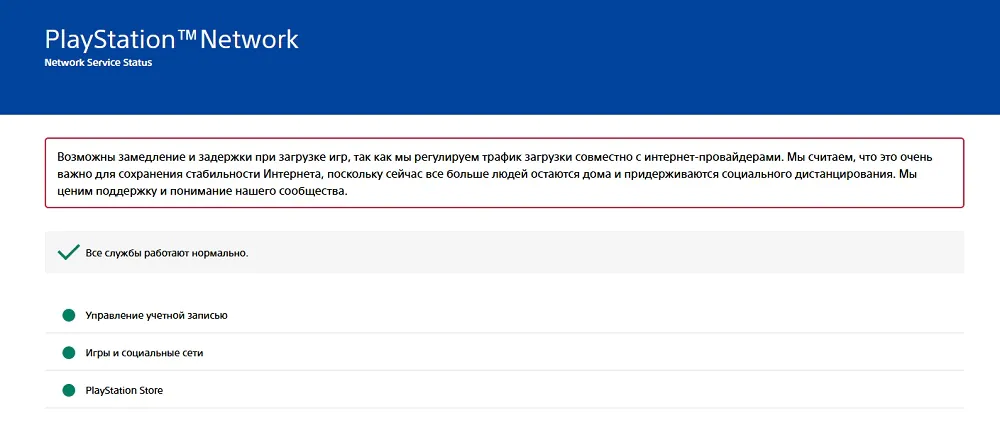
Прочитали? Теперь приступим к самим вопросам.
Читайте также:
Включил консоль, но не могу подключить контроллер
В комплекте с каждой PS5 можно найти свеженький контроллер DualSense. Но сколько на кнопку не нажимайте, работать он без синхронизации не будет. Для того, чтобы подружить его с приставкой, подключите к нему кабель USB-C (тоже в комплекте, или любой от смартфона) и подсоедините его к консоли. Нажмите на кнопку «Домой» (в виде логотипа PlayStation), и… консоль его увидит. Всё, можно отключать и прятать провод.
Всё равно не работает? Попробуйте зарядить контроллер и попробовать потом. Нет? Попробуйте его обновить. И это не помогает? Похоже, это заводской брак.
Контроллер отключается сам по себе
Если ваш контроллер выключается сам, то это, скорее всего, не баг, а фича. В том смысле, что так и должно происходить – PS5 просто экономит его заряд. Для того, чтобы он не выключался никогда, зайдите в настройки энергосбережения и установите значение, которое вас устраивает.
Настройки – Система – Энергосбережение – Задать время до выключения контроллеров > Не выключать
А если контроллер выключается во время игры, то у него либо низкий заряд, либо проблемы с аккумулятором. Такого происходить не должно. Но прежде чем бить тревогу, нужно попробовать обновить прошивку контроллера. Если это не помогает, значит речь идёт о дефекте.
У меня мерцает изображение на телевизоре
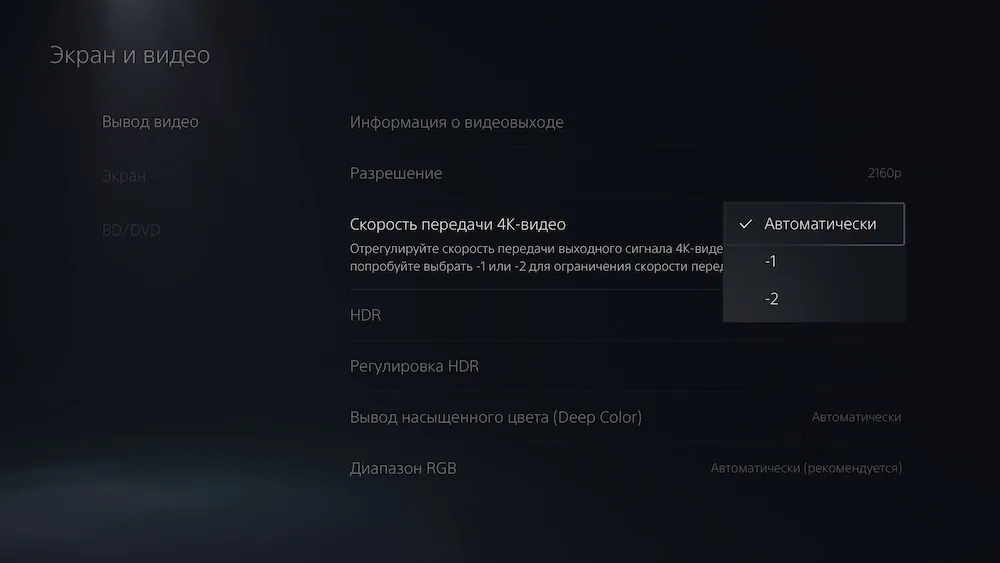
Мерцание изображения – довольно распространённая проблема. Но она решается легко.
Зайдите в Настройки, а затем – в раздел Экран и видео. Затем – в Вывод видео, и Скорость передачи 4К-видео.
Тут можно настроить передачу изображения. Если экран мерцает, попробуйте уменьшить значение.
Не помогло? Проверьте свой кабель HDMI. Используйте тот, что в комплекте с консолью, HDMI 2.1 или новее. Для проверки можно уменьшить разрешение в настройках.
Мне мешают постоянные оповещения
Оповещения PS5 отключить можно легко. Просто заходим в Настройки и видим там настройки оповещений. Тут можно сразу посмотреть, какие оповещения вам нужны, а какие только мешают. Вот полный список того, что можно оставить или убрать:
- Когда друзья выходят в Интернет
- Уведомления об игре
- Приглашения
- Призы («Ачивки»)
- События
- Запросы друзей
- Сообщения
- Голосовой чат
- Награды в мультиплеере
- Новая песня (в Spotify)
- Загрузки и установки
- Загрузки от пользователя
- Обновления списка желаний
- Новости PlayStation
- Подписки
А где Spotify? Я не могу его найти в PS Store
Известно, что все современные консоли (исключая Switch) полностью интегрируют проигрывание музыки через Spotify – де-факто стриминговый сервис номер один в мире. Не так давно он запустился в России, Украине, и других странах постсоветского пространства. Но вот одна беда: его всё ещё нет на PlayStation. Почему – не известно. Если вы не можете увидеть сервис в сторе, это не значит, что проблема с вашей стороны – это у всех так. На Xbox, кстати, всё хорошо. Там даже Яндекс.Музыка есть.
Да, мы тоже не понимаем, для чего существует эта страница.
И всё же, как пользоваться Spotify на PS5?
Официально – никак, но есть вполне легальный, хоть и менее удобный, способ обхода. Готовим костыли.
- Сначала создаём американский аккаунт. Это, кстати, пригодится и для того, чтобы покупать игры на американских распродажах, так что у многих этот пункт уже выполнен. Во время регистрации используйте почту, не привязанную к основному аккаунту. Но почту настоящую!
- Загружаем приложение Spotify из американского стора или через вкладку Media в главном меню.
- Почти готово. Запускаем приложение и нажимаем Login. Выполняем, что от нас просят. В приложении ни с чем не соглашаемся.
- Выходим в главное меню консоли – и всё. Теперь всё работает как надо, хотя управлять приложением придётся через смартфон. Неудобно, но что поделать. Лучше, чем ничего.
Я не могу найти браузер
Можете перестать искать. Его и нет. Да, вообще. Ну, точнее, нет, не вообще – он где-то спрятан. Причём браузер, который поддерживает JS и всё, что полагается. Как же им воспользоваться?
- Мы рассказываем на примере YouTube. В сообщениях (другу, или самому себе) напишите «youtube.com» и откройте появившуюся ссылку на консоли.
- Тут откроется заветный Ютуб. Можно зайти в свой аккаунт – он даже его запомнит. Готово. Но это ещё не всё: видео можно закрепить в стороне так, чтобы оно играло на фоне. Это удобно, если хочется подкаст послушать.
- Включаем видео и выбираем опцию Pin to Side. Готово.
Звук контроллера слишком громкий/тихий
Функция звука в контроллере очень полезна в некоторых играх вроде Sackboy: A Big Adventure. Но если он недостаточно громкий, то это можно изменить. Зайдите в Настройки, найдите пункт Звук и затем Громкость.
Скорость загрузки PS5 слишком медленная
По нашем наблюдениям, скорость загрузки PS5 намного быстрее, чем у базовой PS4. Это относится как к проводному, так и к беспроводному соединению. Всё равно не устраивает скорость? Для начала проверьте работу службы PSN по этому адресу. Всё в порядке? Тогда проблема, скорее всего, у вас.
Мой совет старый и избитый, но я всегда советую использовать проводное соединение. И не важно, если сама система показывает низкую скорость загрузки, реальные загрузки всегда будут проходить максимально быстро. Не помешает, конечно, и проверить собственный роутер. Попробуйте его перезагрузить. Вообще, посмотрите, какой он у вас – если он совсем уже старый, то хороших скоростей от него ждать не придётся, особенно если к нему подключено много устройств. Мы советуем присмотреться к современным роутерам с поддержкой Wi-Fi 6+ вроде Huawei WiFi AX3.
Я не могу в игре отключить адаптивные курки DualSense. Они мешают мне в FIFA!
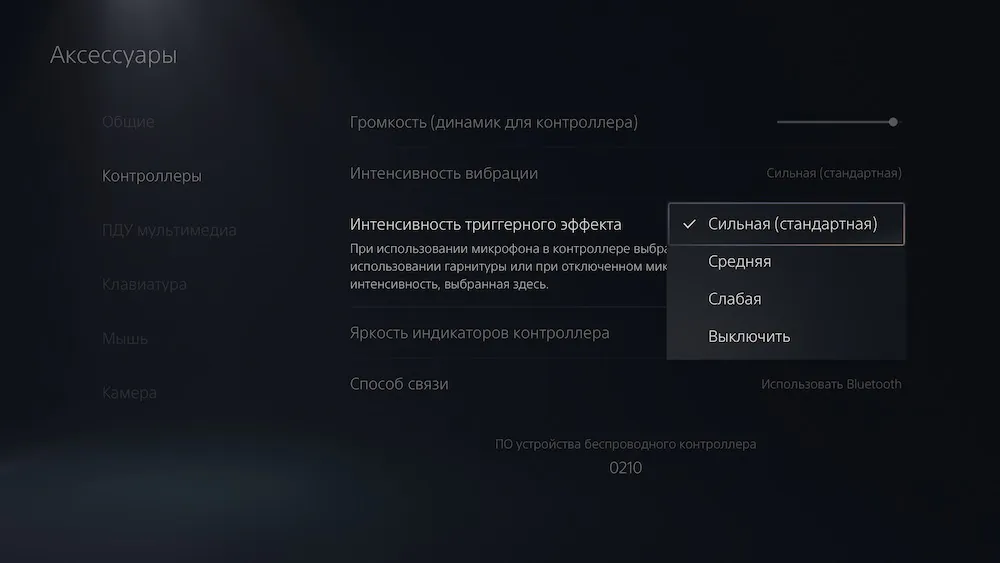
Некоторые разработчики сразу же принялись использовать все новые возможности железа. В частности, навороченные вибромоторы и адаптивные курки. Последние особо впечатляют в играх вроде Astro’s Playroom, однако им не всегда рады. Так, игроки FIFA 21 возмутились тому, что курки мешают им спокойно играть и даже превращают их в лёгкую мишень для пользователей с других платформ. Причём в самой игре отключить курки невозможно. Сделать это можно только в самой системе. Для этого идём в Настройки – Аксессуары – Контроллеры – Интенсивность триггерного эффекта.
Я загрузил свои игры с PS4, но не могу найти сохранения
PlayStation 5 предлагает почти стопроцентную совместимость с играми от PS4, но ваши сохранения так и остались на старой консоли – или на облаке PS Plus, если вы платили за сервис. Поэтому для того, чтобы вернуться к сохранённому месту, придётся проделать несколько действий. В отличие от Xbox Series X, этот процесс не автоматический.
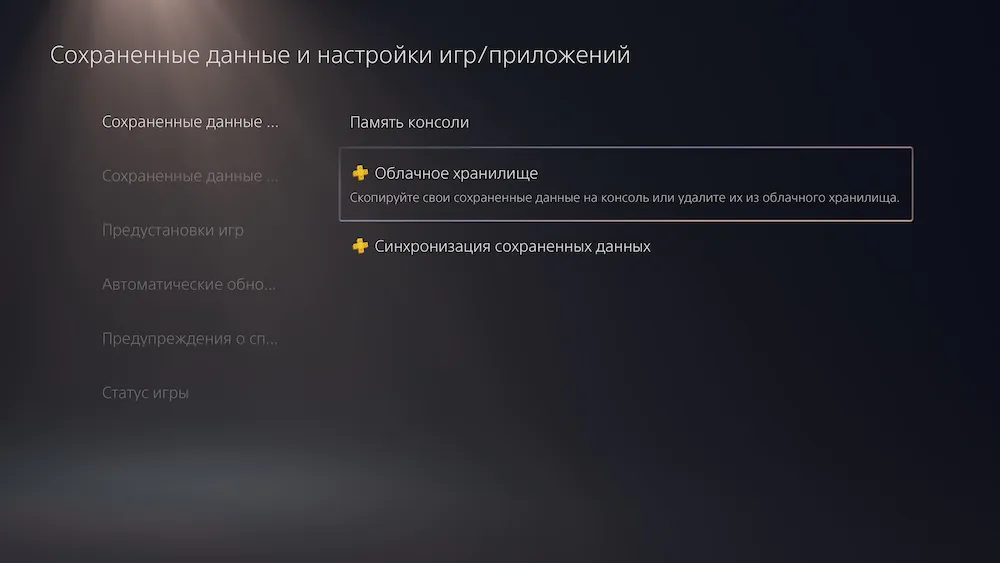
- Способ первый: Заходим в настройки, находим там Сохранённые данные и настройки игр/приложений, и находим Облачное хранилище, откуда загружаем нужные сохранения. Всё довольно просто и понятно, но не очень удобно, если игр много.
- Способ второй: Все сохранения PS4 можно бэкапить на съёмный носитель. Например, «флешку». Затем на PS4 зайдите в Настройки – Управление сохранёнными данными приложения – Сохранённые данные в системном хранилище и выберите Копировать на USB-накопитель Потом включаем PS5, находим Настройки – Сохранённые данные и Настройки игры/приложения – Сохранённые данные (PS4), выберите USB-устройство и затем Копировать в консольное хранилище.
- Способ третий: Если обе консоли подключены к одной сети, сохранения можно перенести «по воздуху». Для этого надо включить обе приставки, и на PS4 выбрать Настройки – Система – Системное программное обеспечение – Перенос данных – Продолжить. После сообщения «Подготовка к переносу данных» надо будет задерживать кнопку питания PS4 чуть больше одной секунды. Затем выбираем нужные сохранения и жмём на «Начать перенос». Внимание: это неспешный процесс.
| Категория данных | Расширенное хранилище | Облачное хранилище | USB-накопитель |
| Игровые данные (игры для PS5) | – | – | – |
| Игровые данные (игры для PS4) | ✓ | – | – |
| Сохранённые данные (игры для PS5) | – | ✓ | – |
| Сохранённые данные (игры для PS4) | – | ✓ | ✓ |
| Снимки экрана и видеоролики | – | – | ✓ |
Я не могу сделать бэкап сохранений на флешку
Известно, что PS4 позволяла делать резервную копию сохранений как на облако, так и на съёмный носитель. Но PS5 такую свободу не даёт: остаётся только далеко не идеальный вариант с облачным хранилищем. То есть вам понадобится платная подписка PS Plus. В будущем это может измениться, но пока что это единственный вариант.
Я вижу, что в PlayStation Plus была бесплатная игра, но в магазине меня просят заплатить, что происходит?
Преимущества PlayStation Plus
- Доступ к онлайн-мультиплееру (в бесплатные игры можно играть и без «плюса»)
- Облачное хранилище сохранений
- Share Play
- Помощь в игре (PS5)
- Коллекция игр PlayStation Plus (PS5)
- Эксклюзивные скидки
- Бесплатные игры месяца
Платный сервис PlayStation Plus существует уже очень давно, но новые игроки продолжают в нём путаться. Объясняем по пунктам, как получить бесплатную игру и не остаться с носом:
- Каждый месяц в подписке появляются новые бесплатные игры. Как правило, их три. Какие-то доступны только на PS4, а какие-то – только на PS5.
- Игра остаётся бесплатной на протяжении одного месяца. Затем она вновь становится платной.
- Если в тот месяц вы успели «забрать» игру бесплатно, то она навсегда остаётся «вашей» на период действия подписки. Если подписка закончилась, то и игра становится недоступной. Если вы вновь оплатите подписку через какое-то время, вы получите обратно доступ ко всем своим играм.
- Если вы затем купите игру отдельно, на диске или в «цифре», то все сохранения будут с ней совместимы.
Я не могу получить доступ к цифровому контенту (играм, дополнениям, виртуальной валюте). Что-то с лицензией. Что делать?
Иногда нужно восстановить лицензии для того, чтобы вернуть себе доступ к цифровому контенту. Для этого:
- Зайдите в Настройки – Пользователи и учётные записи – Другое – Восстановить лицензии.
- Нажмите Восстановить и подождите завершения процесса.
Не могу настроить интернет на моей PS5
Без интернета PS5 почти полностью беспомощная, поэтому прежде всего нужно настроить проводное или беспроводное соединение. С проводным всё просто: подключаем кабель к порту Ethernet сзади, затем идём в Сеть – Установить соединение с Интернетом – Использовать кабель LAN. В настройках выбираем «Простой» вариант соединения и следуем инструкциям на экране.
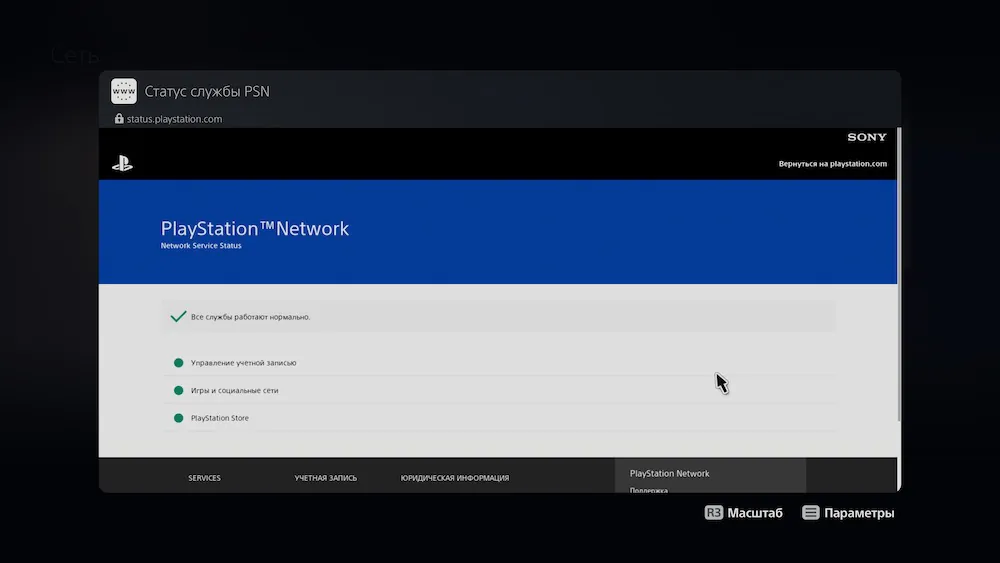
Для того, чтобы настроить беспроводное соединение (Wi-Fi), идём в Настройки – Сеть – Настройки и находим пункт Установить соединение с Интернетом.
Появится список возможных точек доступа. Выберите ту, которая нужна, и настройте параметры. Или используйте пункт Установить вручную и настройте всё сами.
Если ваша сеть поддерживает WPS, выберите Настройка с помощью кнопки WPS, чтобы подключиться ещё проще и быстрее.
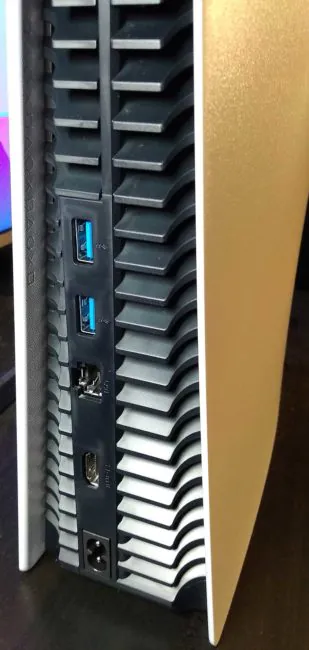
Всё равно не работает? Попробуйте перезапустить маршрутизатор (подождите несколько минут, а потом включите его заново) и заново настроить соединение. Внимание: если консоль находит интернет, но отказывается подключаться к PSN, значит у вас, скорее всего, не установлена последняя версия программного обеспечения. Зайдите в Загрузки и установите обновление там.
Я ошибочно купил игру и хочу оформить возврат средств
Известно, что правила возврата средств у PlayStation гораздо более строгие, чем у других сервисов вроде Steam или EGS. Но вернуть (в принципе) возможно. Если следовать правилам. Как же вернуть игру?
- Можно отменить покупку цифрового контента в течение 14 дней с даты покупки. Полный возврат средств возможен только в случае, если вы ещё не начали загрузку. Вернуть всякий цифровой контент можно только в случае, если он не работает корректно (и речь не идёт о бытовых багах).
- Отменить предзаказ можно в любой момент до релиза контента. К вам сразу вернутся средства. Если же выход тайтла состоялся, всё ещё можно отменить покупку и запросить возврат денег в течение 14 дней с даты покупки, но при условии, что вы ещё не начали загрузку. Если же вы начали загружать или, упаси боже, играть, то возврат становится задачей почти невыполнимой. Исключения, конечно, бывают. Например, как в случае с Cyberpunk 2077.
- От подписки можно отказаться в течение 14 дней с даты покупки, даже если вы уже начали пользоваться ей. При возврате денег будет вычтена стоимость подписки за использованный период.
Как запросить возврат денег?
Чтобы подать запрос на возврат денежных средств, заполните форму и выберите «Запрос на возврат денежных средств» в списке в разделе PlayStation Network и «Учётная запись». Не забудьте указать ваш сетевой идентификатор PSN, адрес электронной почты, дату рождения и название игры или контента, который хотите вернуть.
Как мне вернуть Cyberpunk 2077 для PS4/PS5?
Если вы купили физическое издание, то практически никак – обращайтесь в магазин. Если же вы купили цифровое издание, то всё просто: авторизуйтесь на официальном сайте и отправьте запрос. После того, как будет подтверждён факт покупки игры, вам должны в течение какого-то времени (тут как повезёт) оформить возврат.
Я не могу оплатить игру в PS Store – какая-то проблема с банковской картой
Если появилось сообщение об ошибке, в котором говорится, что ваша платёжная информация «обновлялась слишком часто за небольшой период времени», значит, учётная запись заблокирована безопасности ради. Придётся ждать ровно сутки, прежде чем пытаться обновить свою платёжную информацию. Не пытайтесь сделать это раньше – ждать придётся ещё дольше.
Прежде чем бить тревогу, проверьте, поддерживается ли ваша карта системой. Вот список поддерживаемых способов оплаты:
- Visa
- Mastercard
- JCB
- PayPal
- Яндекс
Так, если у вас, например, МИР, то оплатить не получится. Также проследите, чтобы регион вашей карты соответствовал региону учётной записи PlayStation Store. Российской карточкой оплатить в американском сторе не получится.
Я не могу перенести игры PS5 в расширенное хранилище
Несмотря на то, что PlayStation 5 поддерживает использование USB-носителей, на них пока что нельзя перенести свои игры для PS5, зато можно перенести игры для PS4. Если у вас уже съёмный носитель у PS4, его можно подключить к PS5, и она сразу опознает установленные игры.
Требования к расширенному хранилищу PS5
- SuperSpeed USB 5 Гбит/с или выше
- Ёмкость от 250 Гб до 8 Тб
- Оно не должно быть подключено через концентратор USB.
- Невозможно одновременно подключить более одного хранилища.
- Новый USB-накопитель должен быть предварительно отформатирован (Настройки – Память – Расширенное хранилище – Управление USB-накопителями – Форматировать как расширенное хранилище).
В наушниках моего гарнитуры какие-то сторонние звуки и треск
Некоторые пользователи рассказывали о проблемах работы различных гарнитур. В зависимости от ситуации наушники издают треск и другие нежелательные звуки. Скорее всего, это связано с работой другого устройства по Bluetooth. Подумайте, что может быть подключено поблизости, и выключите это устройство, пока играете.
Как автоматически загружать все игры PS4 на USB-носитель?
Зайдите в Настройки – Память – Расширенное хранилище. Тут выберите «Устанавливать игры для PS4 в расширенное хранилище».

Консоль перегревается
Если ваша консоль работает не так, как должна, значит она может перегреваться. Почти всегда это связано с неправильным размещением: в связи с внушительными габаритами приставки, многие с трудом находят ей место, ставят верх ногами, и так далее. Мы настоятельно рекомендуем ставить PS5 только на свободное место, чтобы со всех сторон было достаточно места. И ничего на неё не кладите и ничем её не прикрывайте. Также можно попробовать избавиться от пыли внутри — для этого можно использовать пылесос и специальный отсек.
Моя PS5 вылетела и больше не включается
Некоторые игры нередко вылетают. В лучшем случае консоль просто выключает тайтл и показывает домашний экран. В худшем она выключается сама. В самом плохом она отказывается включаться. Что же делать?
- Перезагрузите PS5 вручную. Если консоль не включается, удерживайте кнопку питания в течение 15 секунд. Консоль перезапустится, и вы увидите сообщение с предупреждением.
- Попробуйте вставить диск с игрой. Если у вас стандартная версия PS5 и в дисководе ничего нет, то попробуйте аккуратно вставить его. Если PS5 примет диск, ваша консоль может запуститься в обычном режиме.
- Отключите блок питания. Отключите блок питания от PS5 и розетки на 30 секунд. Снова подключите блок питания, затем попробуйте включить консоль. Это один из самых действенных способов.
- Выключите и снова включите PS5. Если консоль включается, но не запускается, удерживайте кнопку питания, пока не погаснет мигающий светодиодный индикатор. Отключите источник питания и оставьте консоль на 15-20 минут, затем снова подключите ее и попробуйте включить систему.
- Используйте другой кабель питания. PS5 использует тот же стандартный кабель питания IEC C7, что и PS4 и PS3. Если у вас одна из старых консолей, отключите шнуры питания и посмотрите, решит ли это проблему. При необходимости вы можете найти кабель в любом магазине электроники.
- Используйте другую розетку. Возможно, проблема связана с удлинителем, сетевым фильтром или бесперебойником. Если другие устройства не работают от той же розетки, попробуйте подключить PS5 к другому источнику.
- Перезагрузите PlayStation 5 в безопасном режиме. Если консоль может включиться, выключите ее, затем удерживайте кнопку питания, пока не услышите второй звуковой сигнал, чтобы войти в безопасный режим. Отсюда нажмите кнопку PS на контроллере и выберите перезагрузку консоли.
- Вручную обновите системное программное обеспечение PS5. Если вы можете загрузиться в безопасном режиме, попробуйте загрузить последнюю версию системного программного обеспечения на USB-накопитель и установить её вручную.
- Перезагрузите PS5 в безопасном режиме. Сброс консоли приведет к восстановлению заводских настроек системы и удалению данных сохранения игры, так что этот способ лучше оставить напоследок.
- Уберите пыль. Она может попасть внутрь консоли и вызвать перегрев или другие сбои, поэтому используйте сжатый воздух для очистки PS5. Корпус PS5 легко открыть.
Игра от PS4 не запускается
Как мы знаем, PS5 совместима с 99% игр от предыдущей консоли, но бывает, что по какой-то причине игра отказывается запускаться. Прежде, чем паниковать, вспомните, была ли куплена конкретная игра в цифровом магазине, или на диске? Потому что даже если тайтл есть у вас в библиотеке, он не запустится без диска. Затем (это поможет и в случае с играми для PS5) зайдите в Настройки и найдите пункт Другое. Там нажмите пункт Восстановить лицензии. Всё ещё не работает? Проверьте, точно ли игра поддерживается. Полный список неподдерживаемых игр можно найти в интернете. Ещё бывает так, что когда-то давно вы могли загрузить демоверсию, поиграли и забыли, однако с тех пор она отображается в библиотеке как полноценная. Все триалы и так далее не переносятся.
Игра не обновляется — пишет ошибку
Пока PlayStation 5 ещё «молода», у неё появляется много таких вот неприятных ошибок без чёткого определения. Так, часто бывает, что игра попросту не обновляется. Почему? Консоль пишет, что «случилась ошибка», и больше ничего. Что же делать?
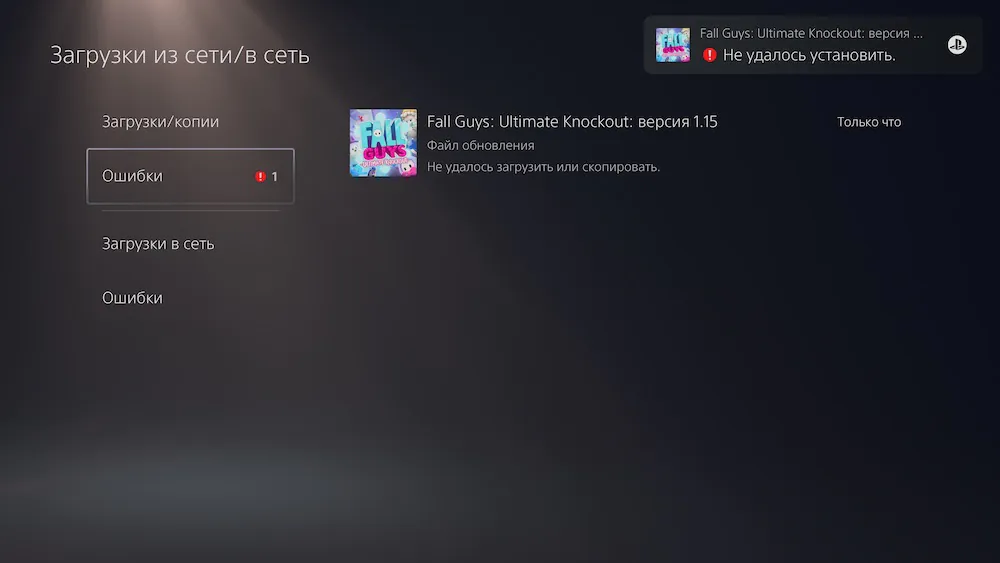
Ответить на этот вопрос не так легко, потому что причины могут быть разные. Но эти методы нередко помогают:
- Попробуйте выйти из свого аккаунта и зайти с гостевого.
- Проверьте состояние службы PSN по этому адресу.
- Попробуйте удалить и загрузить игру заново. Да, неудобно, но что делать.
- В «Загрузках» выберите апдейт и отмените его. Затем выберите нужную игру и нажмите кнопку Options, и затем найдите попробуйте запросить обновление вручную. Скорее всего, оно загрузится без проблем.
- Если ничего не помогает, верните заводские настройки.
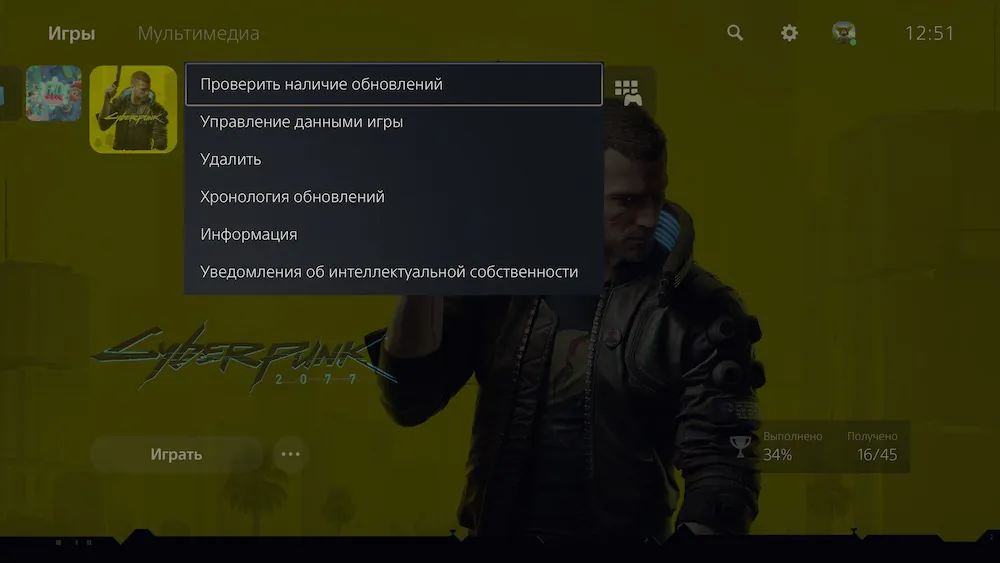
Известные ошибки
Типы ошибок по первым двум буквам
- CE – Обычная ошибка
- NP – Ошибка PlayStation Network
- NW – Сетевая ошибка
- WS – Ошибка веб-сервера
- WV – Ошибка Web View
Ошибка CE-105799-1/CE-113212-0
Эта ошибка связана с предыдущим пунктом, то есть она говорит нам о том, что «что-то пошло не так» с загрузкой файла. Как правило, она относится к апдейтам. Чёткого решения у неё нет, но есть традиционный пункт фиксов: перезагрузка роутера, проверка статуса сервера, перезагрузка консоли, и так далее. Мы советуем обратиться к предыдущему пункту за другими советами.
Ошибка CE-111161-1 (камера не подключается)
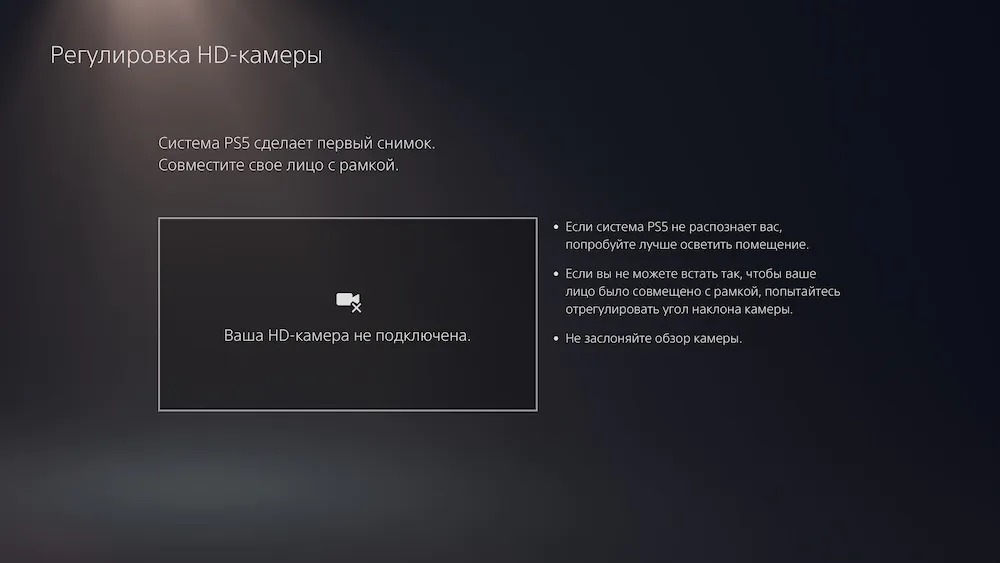
Если у вас нет официальной камеры, которая продаётся вместе с PS5, то вы можете использовать камеру от PS4. Но для этого вам нужен специальный переходник, который Sony присылает бесплатно. Для того, чтобы его получить, обратитесь в службу поддержки (контакты в начале текста). Также удостоверьтесь, что настройка производится при хорошем освещении.
Ошибки NP-103111-7, NP-103117-3, NP-103105-0, NP-103107-2, NP-103109-4, WV-109146-1/ WV109153-9/ WV-109166-3, WS-116420-4/ WV-109144-9/ WV-109145-0
Все эти ошибки указывают на проблемы с сервером. Может, что-то с вашим интернетом, а может, у Sony что-то полетело. Попробуйте перезагрузить роутер и проверьте состояние службы PSN по этому адресу.
Ошибка NP-102944-0/ NP102945-1/CE-108889-4
Эта ошибка возникает во время обновления консоли. В этом случае попробуйте перезагрузить роутер и PS5. Не помогает? Попробуйте установить обновление другим способом — например, при помощи флешки или даже диска со свежей игрой.
Ошибка NP-102942-8
Эта ошибка вылезает, когда пользователь пытается открыть материал, запрещённый возрастными ограничениями. Проверьте наличие каких-либо ограничений в вашем профиле и попробуйте заново.
Ошибка NP-102955-2
Вы вводите неправильную информацию о вашем аккаунте. Проверьте, что вы ничего не перепутали.
Это, конечно, не все ошибки – их очень много, и всех их так просто не соберёшь. Если вы с чем-то не можете разобраться, пишите нам – мы постараемся помочь. Но прежде чем паниковать и что-то делать самим, всегда лучше сначала обращаться по телефону поддержки. Он указан в самом начале статьи.

джойстик от пятой плойки не видится десятой виндой, и ваша статья никак не помогла в устранении этой проблемы
Господин Китт, наверное, это связано с тем, что статья посвящена консоли PS5, а не ОС Windows. О потенциальных сложностях совместимости этой ОС нужно читать в других материалах, тут я вам подсказать не могу, так как использую MacOS. На ней – и на iOS – DualSense работает без нареканий.
Добрый день. Такая проблема. Приходится каждый раз перезагружать консоль потому что не работает контроллер. Всегда держу консоль в спящем режиме. Консоль включается нажатием кнопки PS но сам контроллер при этом не работает. В чем может быть проблема и как её можно решить.